Google Keep にはメモにラベルを付けてグループ分けするなどして整理する事ができる。検索をする際の絞り込みにも利用できる。便利なので使い方を覚えておくと良い。

以下は Web ブラウザ版を利用するがスマートフォンアプリでもほぼ同様の操作で利用できると思う。
Google Keep のメモにラベルを付ける方法
メモにラベルを付ける方法は二種類ある。
一つは「・・・」アイコンの「その他のアクション」から「ラベルを追加」を選択する方法。
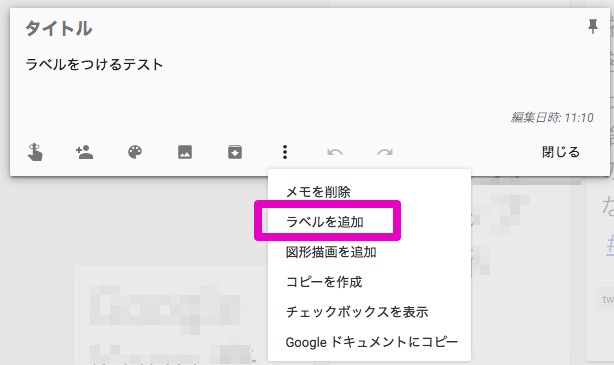
「ラベル名を入力」で自由にラベルを付けるか、チェックボックスから選択することでメモにラベルを付けられる。
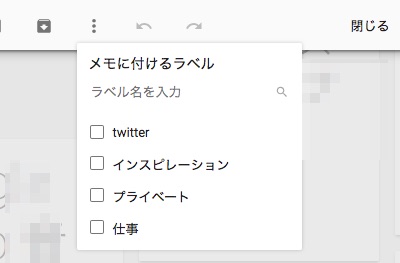
もう一つは、メモのテキスト内に記号「#」を書いてハッシュタグ形式でつける方法。

「#」を入力するとラベルの一覧が表示され、文字を打つと絞り込まれるので選択する、もしくは新規にラベルを作る事ができる。この場合、ハッシュタグはメモ内にそのまま表示されつつラベルが付与される。
慣れるとハッシュタグ形式のほうが楽だと思う。
ラベルは複数つける事も可能だが、階層構造にすることはできないようだ。
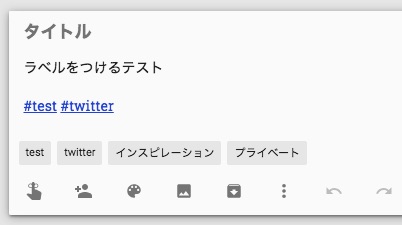
ラベルをつけたメモはサイドバーからラベルを選ぶと、そのラベルがついたメモだけが一覧で表示される。
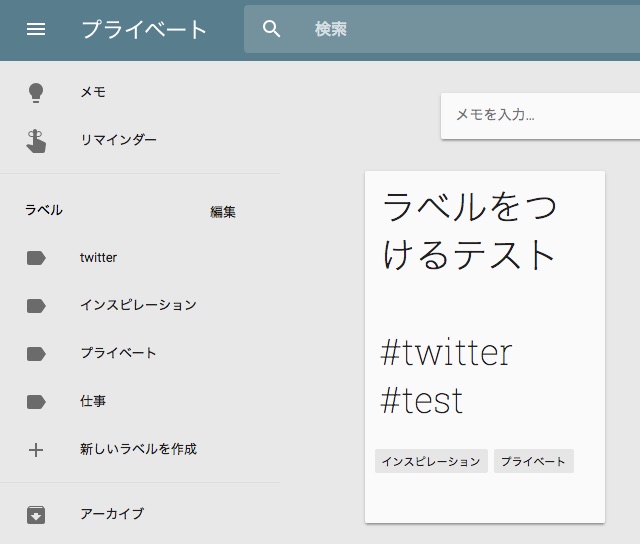
Google Keep のメモからラベルを削除する方法
ラベルを削除するにはラベルにカーソルを置くと表示される「x」ボタンをクリックするだけだ。
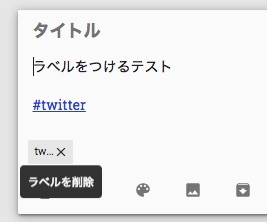
ハッシュタグ形式で入力したラベルに関してはラベルのみ削除され、ハッシュタグは単なるテキストとして残る。
Google Keep のラベルを編集する
サイドバーのラベル欄には「編集」のボタンがあり、ラベルを編集できる。
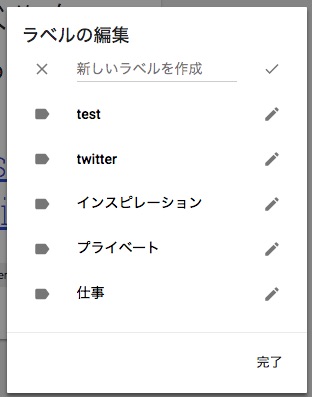
ラベルの追加やラベル名の変更、削除ができる。ラベルを削除してもメモ自体は削除されず、ラベルが剥がされるだけだ。
ハッシュタグ形式で追加したラベルもテキストからは削除されない。
まとめ
ラベル機能はメモを整理する上で重要な機能だ。Google Keep を利用するなら使い方を理解しておくとより効率よく使うことができる。
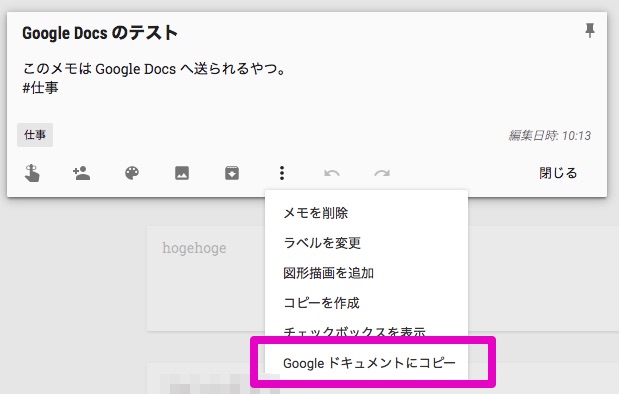
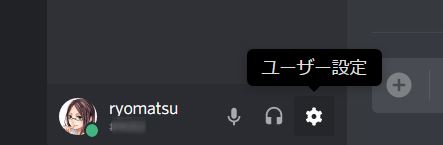
コメント